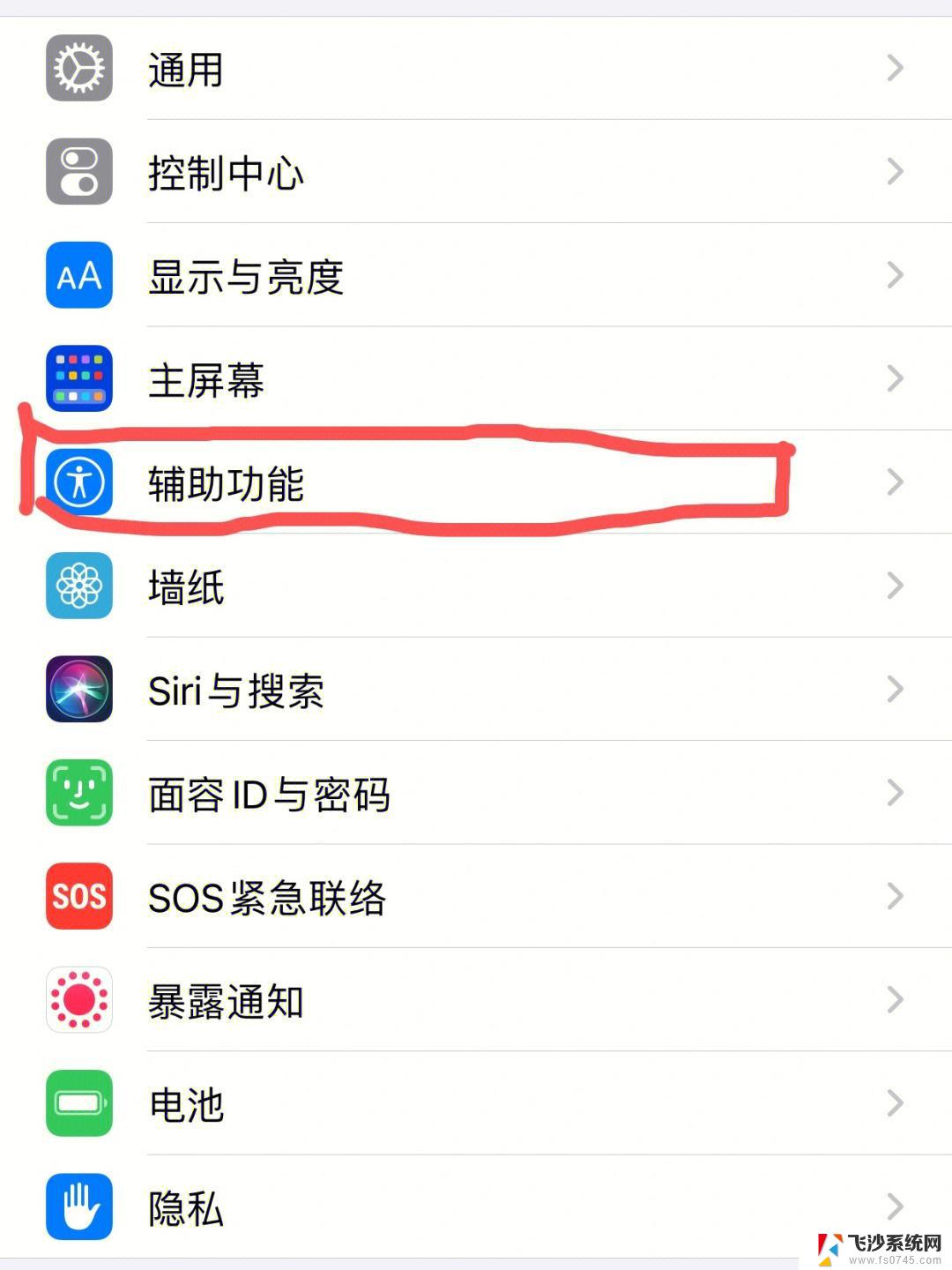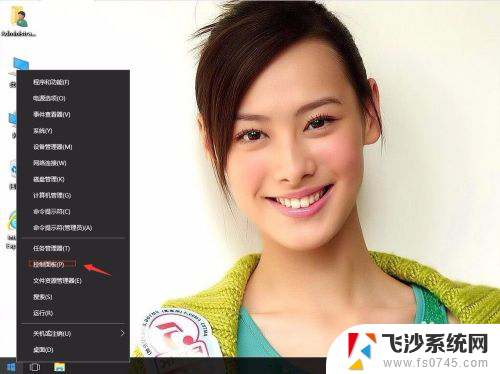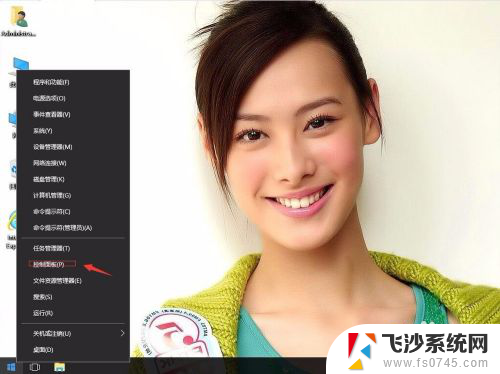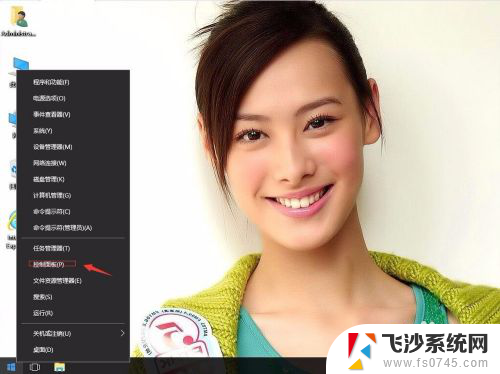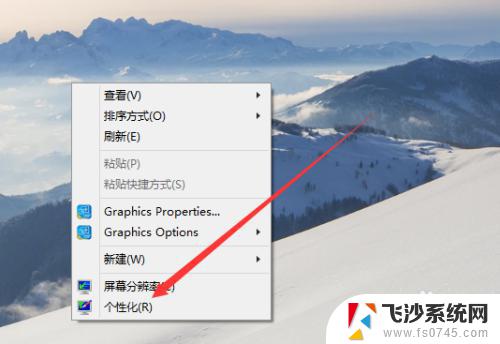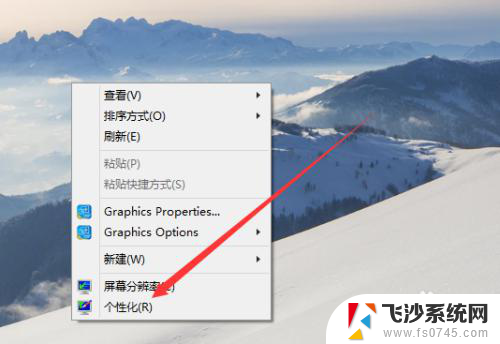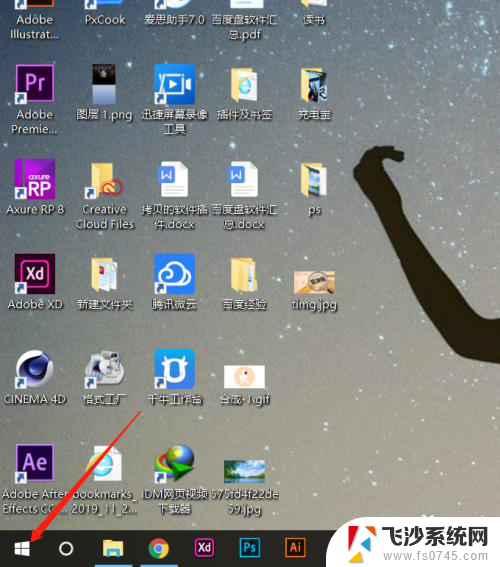怎么让电脑常亮不灭屏 如何让win10电脑屏幕一直保持亮屏状态
更新时间:2024-02-03 12:00:48作者:xtang
电脑在使用过程中,经常会遇到屏幕灭掉的情况,不仅打断了我们的工作和娱乐,也会对我们的效率产生一定的影响,如何让电脑常亮不灭屏,让屏幕始终保持亮屏状态呢?针对这个问题,对于使用Win10操作系统的用户来说,我们可以采取一些简单的设置来实现屏幕的长时间保持亮屏,从而更好地满足我们的使用需求。
操作方法:
1.在win10系统里,开始菜单。右键,控制面板。
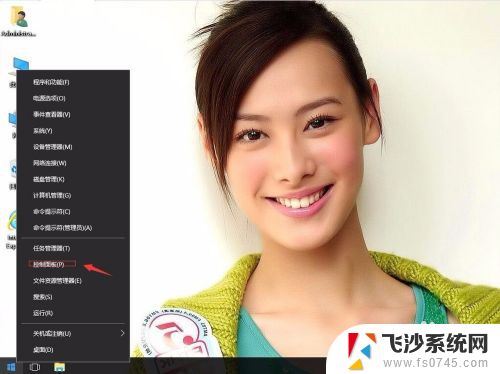
2.单击系统和安全。
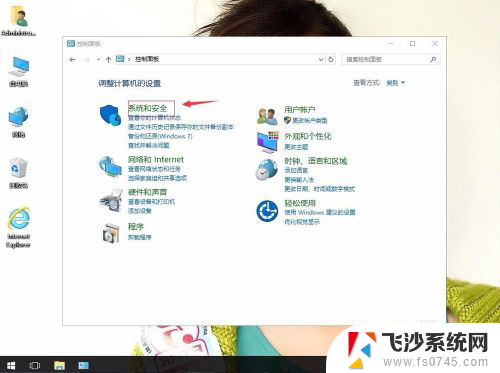
3.单击电源选项。
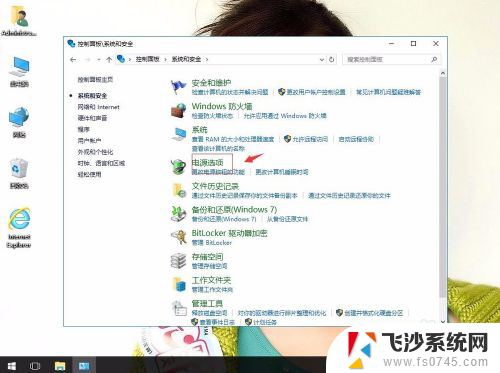
4.单击选择关闭显示器的时间。
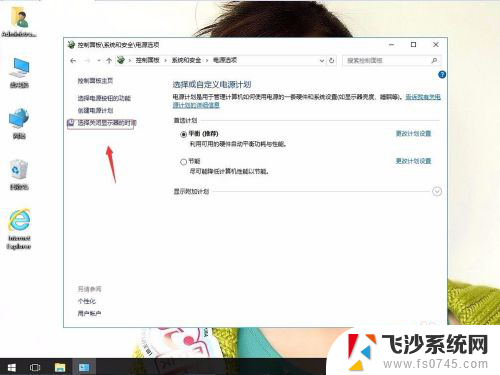
5.选择关闭显示器:从不。然后单击保存修改。
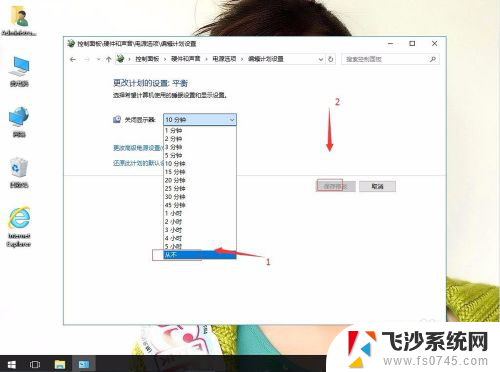
以上就是如何让电脑保持常亮不灭屏的全部内容,不熟悉的用户可以根据小编的方法来操作,希望能对大家有所帮助。